Final Cut Proユーザガイド
- ようこそ
-
- Final Cut Pro 10.5の新機能
- Final Cut Pro 10.4.9の新機能
- Final Cut Pro 10.4.7の新機能
- Final Cut Pro 10.4.6の新機能
- Final Cut Pro 10.4.4の新機能
- Final Cut Pro 10.4.1の新機能
- Final Cut Pro 10.4の新機能
- Final Cut Pro 10.3の新機能
- Final Cut Pro 10.2の新機能
- Final Cut Pro 10.1.2の新機能
- Final Cut Pro 10.1の新機能
- Final Cut Pro 10.0.6の新機能
- Final Cut Pro 10.0.3の新機能
- Final Cut Pro 10.0.1の新機能
-
- 用語集
- 著作権

Final Cut Proでマルチカムクリップを編集する
アングルビューアを開かなくても、タイムラインまたは「情報」インスペクタで直接、マルチカムクリップのアングルを切り替えることができます。
タイムラインでは、通常のクリップとほぼ同じようにマルチカムクリップを操作できます。ビデオエフェクト、オーディオエフェクト、トランジション、マーカーの追加や、接続されたクリップとの関連付け、リタイミングエフェクトの適用が可能です。マルチカムクリップにスプリット編集を適用して詳細編集で編集することもできます。さらに、マルチカムクリップを複合クリップやストーリーラインにネストすることもできます。
ただし、Final Cut Proタイムラインのマルチカムクリップには独自の特徴もいくつかあります:
マルチカムクリップのアクティブ・ビデオ・アングルとアクティブ・オーディオ・アングルの名前を表示できます。
カットと切り替えの編集点が点線で表示されます。これらはスルー編集であり、編集点の前後のビデオコンテンツまたはオーディオコンテンツが継続していることを示します。マルチカム編集の場合、スルー編集は、編集点の前後のコンテンツが同じマルチカムクリップ内のコンテンツであることを示します。グレイの点線は、編集点の前後に同じマルチカムクリップ内の異なるアングルがあることを示します。白い点線は、編集点の前後に同じアングルがあることを示します。

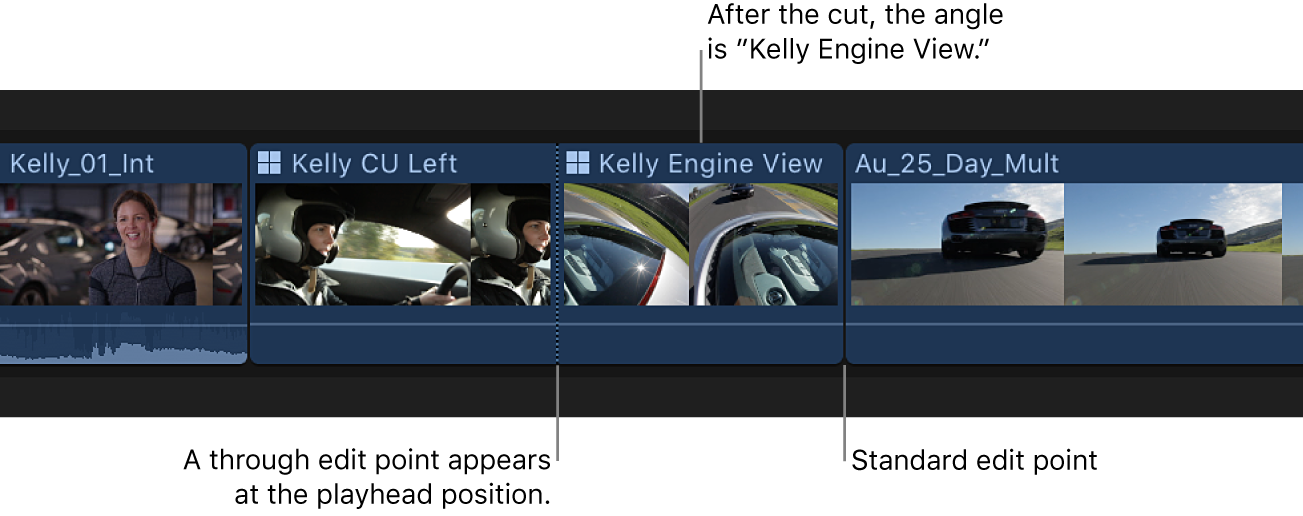
ビデオのみまたはオーディオのみのカットと切り替えの場合は、編集点が混在する(グレイの点線と白い点線の両方が表示される)ことがあります。たとえば、ビデオのみをカットして切り替えた場合は、ビデオの編集点を示すグレイの点線とオーディオの編集点を示す白い点線が表示されます。
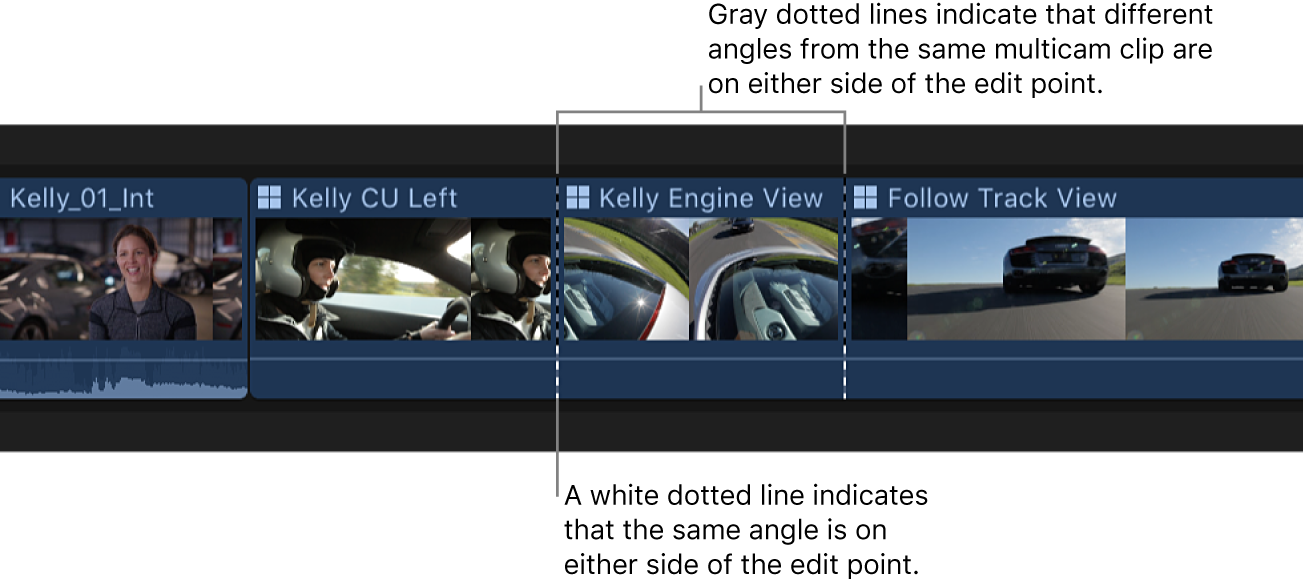
タイムラインでマルチカムスルー編集上にポインタを置くと、ポインタが「トリム」ツールに変わり、編集がロール編集になることが示されます。これは、ほかの編集方法では、カットと切り替え編集点の前後にあるクリップの関係が切れてしまうためです。
多くの編集(スプリット編集、マーカー、接続クリップ、リタイミングエフェクトなど)は、アングルを切り替えてもタイムラインのマルチカムクリップに適用されたままになります。ただし、以下の編集操作は、特定のアングルに関連付けられるため、アングルを切り替えると取り消されます:
ビデオエフェクトとオーディオエフェクト
キーフレーム(音量とパンを含む)
ロールの割り当て
タイムラインでアングルを切り替える
Final Cut Proタイムラインで、Controlキーを押したまま、切り替えるマルチカムクリップをクリックします。
以下のいずれかの操作を行います:
ビデオのアングルを切り替える: 「アクティブ・ビデオ・アングル」を選択して、切り替え先のアングルを選択します。
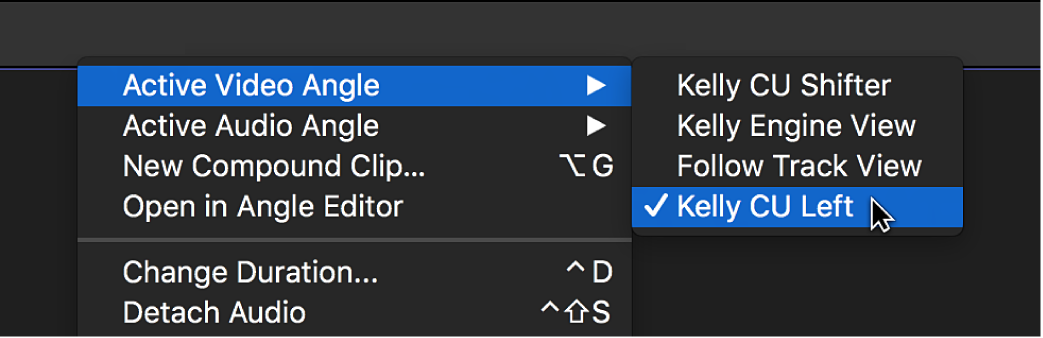
オーディオのアングルを切り替える: 「アクティブ・オーディオ・アングル」を選択して、切り替え先のアングルを選択します。
クリップが、選択したビデオアングルまたはオーディオアングルに切り替わります。
インスペクタでアングルを切り替える
インスペクタでアングルを切り替えるときは、一度に複数のマルチカムクリップを選択してアングルを切り替えることができます。
Final Cut Proで、切り替えるマルチカムクリップを1つまたは複数選択します。
「情報」インスペクタを開きます。
「情報」インスペクタで、以下のいずれかの操作を行います:
ビデオのアングルを切り替える: 「アクティブ・ビデオ・アングル」ポップアップメニューをクリックして、切り替え先のアングルを選択します。
オーディオのアングルを切り替える: 「アクティブ・オーディオ・アングル」ポップアップメニューをクリックして、切り替え先のアングルを選択します。
タイムラインにアクティブアングルの名前を表示する
マルチカムクリップのアクティブ・ビデオ・アングルとアクティブ・オーディオ・アングルの名前をタイムラインに表示できます。名前は「V:<ビデオアングル名> | A:<オーディオアングル名>」の形式で表示されます。
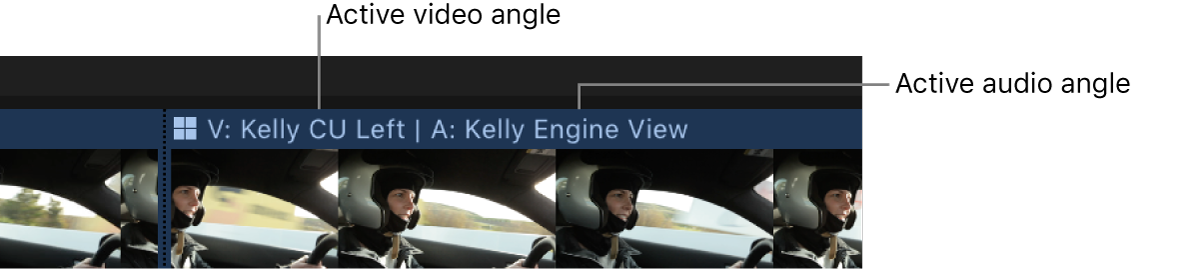
Final Cut Proタイムラインの右上隅にある「クリップのアピアランス」ボタンをクリックします。
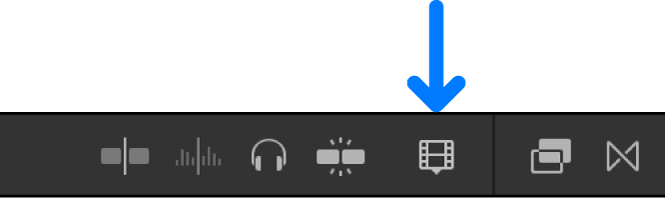
「アングル」チェックボックスを選択します。
マルチカムスルー編集点を削除する
Final Cut Proで、以下のいずれかの操作を行います:
個々のマルチカムスルー編集を削除する: 選択して、Deleteキーを押します。
複数のスルー編集を一度に削除する: 編集点を選択して(または、スルー編集の両側のクリップを選択して)、「トリム」>「クリップを結合」と選択します。